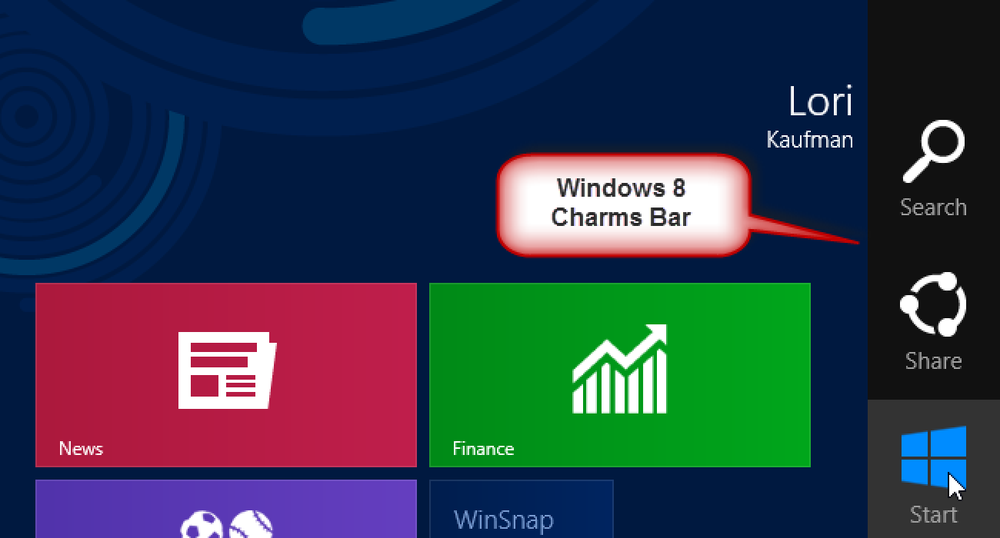Mengenal Tombol Pintasan Baru di Windows 8

Anda mungkin sudah menggunakan tombol pintas di Windows 7 dan versi sebelumnya, jadi sekarang setelah Windows 8 keluar, yang perlu Anda pelajari adalah tombol pintas baru. Berikut adalah kunci baru yang penting dalam daftar pendek yang dapat Anda pelajari dengan mudah.
Tombol Pintas Windows 8 Baru
Mungkin ada beberapa kunci baru yang tidak termasuk dalam daftar ini, tetapi sejauh yang kami tahu, ini adalah yang paling penting.
- Kunci Windows - menampilkan layar mulai Metro. Anda dapat mulai mengetik untuk mencari aplikasi, seperti menu mulai Win7.
- Menangkan + D - menampilkan desktop Windows lama.
- Menangkan + C - menampilkan menu Charms, di mana Anda dapat mencari, berbagi, dan mengubah pengaturan.
- Menangkan + I - membuka panel Pengaturan, di mana Anda dapat mengubah pengaturan untuk aplikasi saat ini, mengubah volume, jaringan nirkabel, mematikan, atau menyesuaikan kecerahan.
- Menangkan + Z - membuka Bilah Aplikasi untuk aplikasi Metro saat ini.
- Menangkan + H - membuka panel Metro Share.
- Menangkan + Q - menampilkan layar Metro App Search.
- Menangkan + W - menampilkan layar pencarian Pengaturan Metro.
- Menangkan + F - menampilkan layar pencarian Metro File.
- Menangkan + K - membuka panel Perangkat (untuk menghubungkan ke proyektor atau perangkat lain)
- Menang + , (koma) - Mengintip Aero di desktop.
- Menang + . (titik) - Mengunci aplikasi Metro saat ini ke satu sisi layar. (Sisi kanan)
- Menangkan + Shift + . (titik) - Mengunci aplikasi Metro saat ini ke sisi lain layar. (Sisi kiri)
- Menangkan + J - beralih fokus antara aplikasi Metro yang terputus.
- Menangkan + Halaman Atas / Bawah - memindahkan aplikasi saat ini ke monitor lain.
- Menangkan + Tab - membuka menu pengalih aplikasi Metro, beralih di antara aplikasi.
Anda mungkin memperhatikan bahwa kami tidak menunjukkan tangkapan layar tentang cara kerja semua tombol pintas ini, dan ada alasannya: Anda perlu mengujinya sendiri untuk benar-benar mempelajari cara kerjanya.
Jika ada tombol pintasan lain yang baru untuk Windows 8 dan kami belum menampilkannya, pastikan untuk memberi tahu kami di komentar.